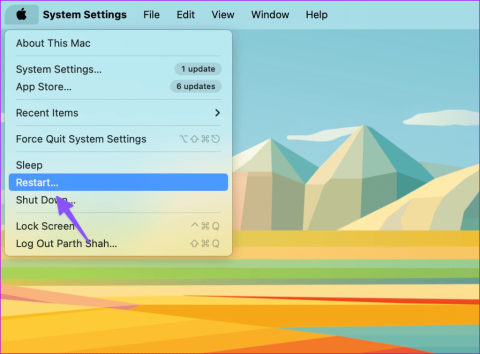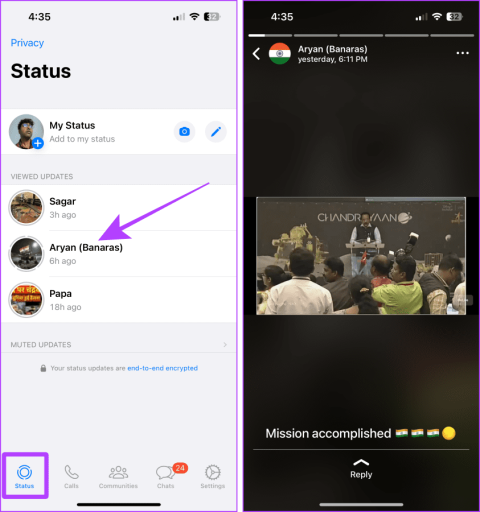Amazonからクレジットカードを削除する方法

Amazonアカウントを友達に貸しますか?ここでは、Amazon からクレジット カードを削除して、他人が使用できないようにする方法について説明します。

グーグルは最も人気のある検索エンジンであり、私たちのほとんどがさまざまなことへの答えを検索しようとするときに使用します。結果の多くは大きく分かれており、いくつかの明確な内容も示しています。これにより、一部のユーザーは、特に他のユーザーに囲まれている場合に不快感を覚える可能性があります。この問題を抑えるために、Googleはセーフサーチフィルターと呼ばれる解決策を考え出しました。これは、表示したくないコンテンツを除外することにより、検索結果を改善するためのオプションです。
Googleセーフサーチはあまり知られていない機能ですが、特に露骨な内容や不要な検索結果を避けたい人にとっては非常に重要です。
この投稿では、セーフサーチフィルターを有効にする方法について説明します。この機能を使用するには、Googleにアカウントを持っていることが重要であることに注意してください。
デスクトップでGoogleセーフサーチをオンにするにはどうすればよいですか?
Googleの検索結果は、すべての視聴者にとって常に安全であるとは限りません。それらすべての側で簡単にするために、セーフサーチフィルターの使用方法を理解することをお勧めします。
クリーンな検索結果に切り替えるには、セーフサーチ設定を探す必要があります。まず、PCから始めて、機能が以下の手順に従うようにします。
ステップ1: Webブラウザーを起動し、Googleアカウントにサインインします。今Googleホームページであなたのプロフィールに向かい、それをクリックしてください。これにより、Googleアカウントオプションが開き、それを選択します。
ステップ2:設定のタブが表示されます。そこから、データとパーソナライズに移動する必要があります。

ステップ3:このセクションのオプションを使用して、下にスクロールしてWebの一般設定を表示する必要があります。
[検索設定]をクリックします。
ステップ4:ここにセーフサーチフィルターが表示されます。このオプションはデフォルトでオフになっているため、[セーフサーチをオンにする]の前にあるチェックボックスをオンにする必要があります。

ステップ5:セーフサーチのオプションを続行する場合は、セーフサーチ設定をさらに調べてください。
[セーフサーチをロック]をクリックして、Googleアカウントの設定を修正します。
AndroidでGoogleセーフサーチをオンにするにはどうすればよいですか?
Androidデバイスにセーフサーチフィルターを適用できるようにするには、Webブラウザーの設定に移動する必要もあります。AndroidとiOSの両方で利用可能なGoogleアプリでこれを有効にすることもできます。
1. Chrome(モバイルブラウザ)
セーフサーチ設定に移動するには、Googleモバイルブラウザでも同じことが必要です。セーフサーチフィルターをオンにするには、以下の手順に従ってください。
ステップ1: AndroidデバイスでChromeを起動し、Googleアカウントにログインします。

次に、[アカウントの管理]に移動します。
ステップ2:アカウント設定を変更できるページに移動します。
ステップ3:下にスクロールして、Webの一般設定に移動します。

安全な検索設定については、検索設定に移動してください。
ステップ4:ここで、最初のオプションがセーフサーチフィルターであることがわかります。ただし、[最も関連性の高い結果を表示する]として、デフォルトでオンになっているように表示されます。
Chromeで明示的と見なされるものを制限するには、 [明示的なコンテンツをフィルタリングする]を選択します。そして、これは安全な検索エンジン最適化を使用するようになります。
2.Googleアプリ
お使いのデバイスでGoogleアプリのセーフサーチフィルターをオンにする方法を知りたいですか?検索結果や提案された記事の露骨な内容を制限することができます。
ステップ1: Googleアプリを起動します。

手順2:下部パネルの[設定]に移動して、[設定]を探します。
ステップ3: [設定]セクションで、[一般]に移動します。

ステップ4:セーフサーチを見つける

手順5: Googleアプリに表示されるコンテンツのセーフサーチフィルターをオンにするには、セーフサーチの横にあるボタンを切り替える必要があります。

これにより、セーフサーチがオンになると、検索結果に不適切と思われる動画、画像、サイトがブロックされます。
Googleセーフサーチをオフにするにはどうすればよいですか?
デスクトップまたはAndroidスマートフォンでセーフサーチ機能をオフにするには、アカウントにサインインする必要があります。あなたがする必要があるのは、セーフサーチ設定に到達するために進むために同じステップに従うことです。
Webブラウザーからセーフ検索設定にアクセスし、[データとパーソナライズ]> [Webの一般設定]> [検索設定]> [セーフサーチフィルター]に移動します。
[ウェブブラウザのセーフサーチをオンにする]のチェックを外します。同様に、モバイルブラウザーの場合は、明示的なコンテンツをフィルター処理し、[最も関連性の高い結果を表示する]の別のオプションを選択します。
まとめ:
Googleセーフサーチは、人々に知られていない有益な機能です。このセーフサーチフィルターの助けを借りて、あなたはあなたのグーグル検索結果の不要な画像、ビデオまたはコンテンツから解放されます。この記事では、セーフサーチフィルターを見つけるのに役立つとともに、Webブラウザーとモバイルブラウザーでセーフサーチフィルターを有効にするプロセスについて説明しました。また、Googleアプリを使用して、制限されたコンテンツをブロックする機能を有効にすることができます。
下記のコメント欄で摂取量をお知らせください。また、ニュースレターを購読して、テクノロジーの世界の定期的な更新を入手してください。また、Facebook、Twitter、LinkedIn、YouTubeなどのソーシャルメディアでフォローしてください。
Amazonアカウントを友達に貸しますか?ここでは、Amazon からクレジット カードを削除して、他人が使用できないようにする方法について説明します。
Mac でウィジェットの読み込みに失敗しますか? Mac 上でウィジェットが読み込まれない、または機能しない場合に修正する最良の方法は次のとおりです。
WhatsApp のステータス (写真やビデオ) をダウンロードして保存する方法を知りたいですか?ここでは、あらゆるデバイスでこれを行う最も簡単な 9 つの方法を紹介します。
Instagram で「接続が改善されたら再試行します」エラーが表示される場合は、これを取り除く方法をご紹介します。
自分の Instagram ハイライトでも、他の人のハイライトでも、ダウンロードして保存することができます。詳細については、この投稿を確認してください。
Amazon Echo デバイスでアレクサの声が聞こえなくなりましたか? Alexa が応答しない理由と、Alexa が音声に応答しない問題を解決する方法を確認してください。
iPad の画面が回転しませんか?小さなバグか、より深いソフトウェアの問題が原因である可能性があります。ガイドに従って修正してください。
Netflix で字幕が正しく表示されませんか?モバイル、テレビ、デスクトップで Netflix の字幕設定を変更する方法は次のとおりです。
TikTokで誰かをフォローすることはできませんか? TikTokで誰もフォローできない理由と問題を解決するためのヒントを紹介します。
Mac で Microsoft Copilot を入手したいですか?ここでは、Mac で Microsoft Copilot を使用して作業を迅速かつ効果的に合理化する方法を説明します。